به گزارش کیان آنلاین، هارد دیسک یکی از مهمترین قطعات ذخیرهسازی اطلاعات در دستگاههای دیجیتال است. اما مانند هر قطعه سخت افزاری دیگری، ممکن است به دلایل مختلفی دچار خرابی شود. از مشکلات نرمافزاری مانند بدسکتورهای منطقی گرفته تا آسیبهای سختافزاری مانند خرابی برد یا هد، هر نوع مشکلی میتواند باعث از دست رفتن اطلاعات ارزشمند شما شود.
در این مقاله، انواع روشهای تعمیر هارد را بررسی میکنیم تا بسته به نوع خرابی، بتوانید بهترین راهحل را انتخاب کنید. همچنین، نکات مهمی برای جلوگیری از بروز مشکلات و افزایش طول عمر هارد ارائه خواهیم داد. اگر با خرابی هارد مواجه شدهاید، تا پایان این مقاله همراه ما باشید تا راهحلی مناسب برای بازیابی اطلاعات و تعمیر هارد خود پیدا کنید. 🚀
🚀 تعمیر هارد چگونه انجام میشود؟
فرآیند تعمیر هارد بسته به نوع و شدت خرابی متفاوت است. در برخی موارد، مشکلات نرمافزاری را میتوان با ابزارهای داخلی سیستمعامل یا نرمافزارهای تخصصی برطرف کرد، اما اگر خرابی به بخشهای سختافزاری مربوط باشد، نیاز به تعمیرات فیزیکی یا حتی تعویض قطعات خواهد بود.
🔍 تشخیص نوع مشکل هارد قبل از تعمیر
قبل از اقدام به تعمیر هارد، اولین گام شناسایی دقیق مشکل است. برخی از خرابیها نرمافزاری هستند و به کمک ابزارهای بازیابی و تعمیر برطرف میشوند، اما در موارد سختافزاری، ممکن است نیاز به تعویض قطعات باشد. در ادامه، مهمترین علائم خرابی و انواع مشکلاتی که ممکن است برای هارد رخ دهد را بررسی میکنیم.
💡 علائم خرابی هارد دیسک
اگر هارد شما دچار مشکل شده، احتمالاً یکی از علائم زیر را مشاهده خواهید کرد:
🔴 کند شدن سیستم یا فریز شدن ناگهانی – اگر رایانه شما بهطور غیرمعمول کند شده یا هنگام اجرای فایلها و برنامهها هنگ میکند، ممکن است هارد دچار بدسکتور شده باشد.
🔴 عدم شناسایی هارد توسط سیستم – اگر هارد در BIOS یا مدیریت دیسک (Disk Management) شناسایی نمیشود، احتمال خرابی برد یا کابلهای اتصال وجود دارد.
🔴 شنیدن صداهای غیرعادی – کلیک کردن، صدای تقتق یا وزوز از داخل هارد نشاندهنده خرابی هد یا مشکلات مکانیکی است.
🔴 خرابی در فایلها و پوشهها – اگر فایلها و پوشهها بهصورت خودکار ناپدید میشوند یا هنگام باز کردن آنها با خطا مواجه میشوید، هارد شما ممکن است دچار مشکلات فیزیکی یا بدسکتور شده باشد.
🔴 صفحه آبی مرگ (BSOD) یا ارورهای مکرر – وجود خطاهای سیستمی مکرر میتواند نشانهای از خرابی هارد باشد، مخصوصاً اگر پیامهایی مانند “Disk Read Error” یا “No Bootable Device” مشاهده کنید.
🛠 بررسی انواع خرابیهای هارد
مشکلاتی که برای هارد دیسک رخ میدهد، به دو دسته کلی تقسیم میشوند:
✅ مشکلات نرمافزاری (Logical Failure)
این دسته از خرابیها معمولاً با ابزارهای نرمافزاری برطرف میشوند و شامل موارد زیر هستند:
- بدسکتورهای منطقی
- حذف تصادفی اطلاعات
- فرمت شدن هارد
- ویروسی شدن و آسیب به فایلهای سیستمی
✅ مشکلات سختافزاری (Physical Failure)
این نوع خرابیها نیاز به تعمیرات فیزیکی دارند و معمولاً شامل موارد زیر هستند:
- خرابی برد الکترونیکی هارد
- آسیبدیدگی هد خواندن/نوشتن
- ایجاد بدسکتورهای فیزیکی
- مشکلات مکانیکی مانند گیر کردن موتور
🛠️ روشهای نرمافزاری برای تعمیر هارد
در بسیاری از موارد، مشکلات هارد دیسک ناشی از خرابیهای نرمافزاری است که میتوان آنها را بدون نیاز به باز کردن فیزیکی هارد برطرف کرد. ویندوز ابزارهای داخلی مفیدی برای بررسی و تعمیر مشکلات دیسک ارائه میدهد و در کنار آن، نرمافزارهای تخصصی نیز میتوانند به رفع بدسکتورها، بازیابی اطلاعات و بهینهسازی عملکرد هارد کمک کنند. در ادامه، بهترین روشهای نرمافزاری را بررسی میکنیم.
🖥️ استفاده از ابزارهای داخلی ویندوز
ویندوز چندین ابزار داخلی برای بررسی و رفع مشکلات هارد دارد که استفاده از آنها ساده و کاربردی است:
🔹 بررسی و تعمیر هارد با ابزار CHKDSK
این ابزار یکی از مهمترین قابلیتهای ویندوز برای شناسایی و رفع بدسکتورهای منطقی و خطاهای فایل سیستم است. برای اجرای CHKDSK:
- دستور Command Prompt را باز کنید (با جستجوی “cmd” و اجرای آن بهعنوان مدیر).
- دستور زیر را تایپ کرده و Enter بزنید:
chkdsk C: /f /r /x
(بهجای C نام درایو موردنظر خود را وارد کنید.)
- پس از اتمام فرآیند، سیستم را ریاستارت کنید.
🔹 استفاده از ابزار Disk Management
این ابزار برای بررسی وضعیت پارتیشنها و تغییر آنها استفاده میشود. برای دسترسی به آن:
- روی This PC کلیک راست کنید و گزینه Manage را انتخاب کنید.
- وارد Disk Management شوید و وضعیت درایوها را بررسی کنید.
🔹 استفاده از Windows Error Checking
اگر احساس میکنید هارد شما دچار مشکل شده است، با این ابزار میتوانید آن را بررسی کنید:
- روی درایو موردنظر کلیک راست کنید و گزینه Properties را انتخاب کنید.
- به تب Tools بروید و در قسمت Error Checking، روی Check کلیک کنید.
- ویندوز بررسی را انجام داده و در صورت نیاز، خطاها را برطرف میکند.
💾 نرمافزارهای تخصصی بازیابی و تعمیر هارد
علاوه بر ابزارهای داخلی ویندوز، نرمافزارهای حرفهای نیز وجود دارند که میتوانند مشکلات جدیتر را برطرف کنند:
✅ HDD Regenerator – یکی از بهترین ابزارها برای ترمیم بدسکتورهای فیزیکی و منطقی روی هارد دیسک.
✅ EaseUS Partition Master – نرمافزاری برای مدیریت پارتیشنها و رفع مشکلات هارد، مانند بازیابی پارتیشنهای حذفشده.
✅ Recuva – برای بازیابی اطلاعات پاکشده از هارد، فلش مموری و کارت حافظه بسیار کارآمد است.
✅ Victoria HDD – ابزاری قوی برای بررسی سلامت هارد و تست بدسکتورها که بهصورت تخصصی مشکلات هارد را بررسی و در برخی موارد ترمیم میکند.
✅ MiniTool Partition Wizard – برای رفع ارورها، مدیریت هارد و تبدیل فرمتها بدون از دست رفتن دادهها مناسب است.
🔎 چه زمانی از روشهای نرمافزاری استفاده کنیم؟
🔹 وقتی که هارد شناسایی میشود اما برخی اطلاعات یا بخشهایی از آن در دسترس نیستند.
🔹 زمانی که ویندوز کند شده و ارورهای مرتبط با دیسک نمایش داده میشود.
🔹 اگر بدسکتورهای منطقی یا مشکلات فایل سیستم باعث اختلال در عملکرد هارد شدهاند.
در صورتی که هارد شما علائمی مانند صدای تقتق، عدم شناسایی در BIOS، یا خرابی فیزیکی واضح دارد، بهتر است به سراغ روشهای سختافزاری بروید که در ادامه توضیح خواهیم داد. ⬇️
🔩 روشهای سختافزاری برای تعمیر هارد
اگر مشکلات هارد شما نرمافزاری نباشد و به قطعات داخلی آن مربوط شود، باید از روشهای سختافزاری برای تعمیر آن استفاده کنید. این روشها معمولاً نیاز به دانش فنی دارند و در برخی موارد، انجام نادرست آنها میتواند به آسیب بیشتر هارد منجر شود. در این بخش، دو روش رایج برای تعمیر هاردهای خراب شامل تعویض برد هارد و رفع بدسکتورهای فیزیکی را بررسی میکنیم.
🔧 تعویض برد هارد
یکی از مشکلات رایج در هارد دیسکها، سوختن یا خراب شدن برد الکترونیکی (PCB) است که باعث میشود هارد توسط سیستم شناسایی نشود.
🔹 علائم خرابی برد هارد:
✅ هارد دیسک روشن نمیشود و هیچ صدایی از آن شنیده نمیشود.
✅ هارد در سیستم شناسایی نمیشود اما وقتی آن را لمس میکنید، هیچ لرزشی حس نمیشود.
✅ بوی سوختگی یا علائم آسیب روی برد مشاهده میشود.
🛠️ روش تعویض برد هارد:
- پیدا کردن برد مشابه:
- برای تعویض برد، باید بردی را پیدا کنید که کاملاً با مدل هارد شما مطابقت داشته باشد.
- معمولاً مدل و شماره PCB روی برد هارد نوشته شده است.
- انتقال ROM یا BIOS:
- بسیاری از بردهای هارد دارای یک تراشه ROM (EEPROM) هستند که شامل اطلاعات خاصی از هارد است.
- در برخی موارد، تعویض مستقیم برد بدون جابهجایی این تراشه باعث کار نکردن هارد میشود.
- نصب برد جدید و تست هارد:
- پس از تعویض برد، هارد را متصل کنید و بررسی کنید که آیا سیستم آن را شناسایی میکند یا خیر.
💡 نکته مهم: اگر دانش کافی در زمینه الکترونیک ندارید، بهتر است تعویض برد را به متخصصان بازیابی اطلاعات بسپارید.
🛠 تعمیر بدسکتورهای فیزیکی
بدسکتورها بخشهای آسیبدیدهای از دیسک هستند که باعث اختلال در خواندن و نوشتن اطلاعات میشوند.
🔹 علائم بدسکتورهای فیزیکی:
✅ کند شدن بیش از حد سیستم و هنگ کردن هنگام باز کردن فایلها
✅ ایجاد صدای غیرمعمول (مانند کلیک یا تقتق) هنگام کار با هارد
✅ ارورهای مداوم هنگام انتقال یا کپی فایلها
✅ نمایش ارورهایی مانند Cyclic Redundancy Check (CRC) Error
🔧 روشهای تعمیر بدسکتورهای فیزیکی:
💾 1. استفاده از نرمافزارهای تخصصی برای محدود کردن بدسکتورها
- برخی نرمافزارها مانند Victoria HDD و HDD Regenerator میتوانند بدسکتورهای فیزیکی را شناسایی کرده و در برخی موارد آنها را محدود کنند تا از خوانده شدن بخشهای آسیبدیده جلوگیری شود.
🛠 2. تعویض سطح پلاتر (در موارد خاص)
- در صورتی که آسیب جدی باشد، ممکن است نیاز به جابهجایی پلاترهای دیسک به یک هارد مشابه داشته باشید. این کار بسیار حساس است و فقط در کلین رومهای تخصصی انجام میشود.
💡 نکته مهم: اگر هارد شما صدای غیرعادی تولید میکند یا آسیبدیدگی شدید دارد، از تلاش برای تعمیر آن در خانه خودداری کنید و آن را به مراکز بازیابی اطلاعات ببرید.
🆘 چه زمانی باید هارد را به متخصص بسپاریم؟
در برخی موارد، مشکلات هارد دیسک فراتر از تواناییهای نرمافزاری و سختافزاری عمومی هستند و نیاز به مداخله یک متخصص دارند. اگر علائم زیر را مشاهده کردید، بهتر است تعمیر هارد را به افراد حرفهای و متخصصان کانون بازیابی اطلاعات بسپارید:
🔴 هارد شناسایی نمیشود: اگر هارد در BIOS سیستم هم نمایش داده نمیشود، ممکن است برد هارد یا فریمور آن دچار مشکل شده باشد.
🔴 صدای غیرعادی هارد (تقتق یا کلیک کردن): این مشکل معمولاً به خرابی هد یا موتور هارد مربوط است و هرگونه تلاش برای تعمیر بدون تجهیزات مناسب، میتواند باعث از دست رفتن همیشگی اطلاعات شود.
🔴 هارد دچار ضربه یا آبخوردگی شده است: در این شرایط، باز کردن هارد بدون تجهیزات کلینروم (Clean Room) میتواند باعث آسیب بیشتر شود.
🔴 اطلاعات بسیار مهمی روی هارد دارید: اگر اطلاعات ارزشمندی روی هارد دارید، بهتر است قبل از هرگونه اقدام خودسرانه، از متخصصین بازیابی اطلاعات کمک بگیرید تا ریسک از دست دادن دادهها را به حداقل برسانید.
🔴 بدسکتورهای شدید و عدم امکان دسترسی به اطلاعات: اگر نرمافزارهای تعمیر بدسکتور نتوانند مشکل را حل کنند، احتمال دارد دیسک مغناطیسی آسیب دیده باشد که نیاز به بررسی تخصصی دارد.
✅ نکات مهم برای جلوگیری از خرابی هارد
پیشگیری همیشه بهتر از تعمیر است! با رعایت نکات زیر میتوانید عمر هارد خود را افزایش دهید و از خرابیهای ناگهانی جلوگیری کنید:
🟢 از هارد خود نسخه پشتیبان (Backup) بگیرید.
همیشه از اطلاعات مهم خود روی یک هارد اکسترنال یا فضای ابری (Cloud) بکاپ تهیه کنید تا در صورت خرابی هارد، دادههای شما از بین نروند.
🟢 هارد را در محیط مناسب نگهداری کنید.
✔ از ضربه و افتادن هارد جلوگیری کنید.
✔ هارد را در محیط خنک و بدون گرد و غبار نگه دارید.
🟢 از نوسانات برق محافظت کنید.
✔ از یک محافظ برق یا UPS استفاده کنید تا در برابر قطع و وصل ناگهانی برق، هارد شما آسیب نبیند.
🟢 از پر شدن بیش از حد هارد جلوگیری کنید.
✔ پر شدن کامل هارد میتواند عملکرد آن را کند کرده و منجر به ایجاد بدسکتورهای نرمافزاری شود.
🟢 هارد را بهطور منظم بررسی کنید.
✔ از ابزارهای ویندوزی مانند CHKDSK یا CrystalDiskInfo برای بررسی سلامت هارد استفاده کنید.
🔄 سوالات متداول (FAQs)
❓ آیا هاردی که صدای کلیک میدهد، قابل تعمیر است؟
✅ در بیشتر موارد، صدای کلیک نشاندهنده مشکل در هد هارد است. اگر اطلاعات مهمی دارید، خودتان هارد را باز نکنید و به یک مرکز بازیابی اطلاعات مراجعه کنید.
❓ اگر هارد اکسترنال شناسایی نشود، چه باید کرد؟
✅ ابتدا کابل USB را بررسی کنید، سپس از Disk Management در ویندوز برای شناسایی هارد کمک بگیرید. اگر مشکل حل نشد، ممکن است برد هارد دچار مشکل شده باشد.
❓ بدسکتورها قابل تعمیر هستند؟
✅ بدسکتورهای نرمافزاری را میتوان با نرمافزارهای مخصوص تعمیر کرد، اما بدسکتورهای فیزیکی معمولاً قابل ترمیم نیستند و ممکن است نیاز به جایگزینی هارد داشته باشید.
❓ چرا هارد کند شده و اطلاعات را با تأخیر باز میکند؟
✅ ممکن است دلیل این مشکل بدسکتورها، پر شدن بیش از حد حافظه، یا خرابی قطعات داخلی هارد باشد. توصیه میشود اطلاعات مهم را بکاپ بگیرید و سلامت هارد را بررسی کنید.
❓ هارد ضربه خورده است، آیا اطلاعات آن قابل بازیابی است؟
✅ بستگی به میزان آسیب دارد. اگر هارد هنوز توسط سیستم شناسایی میشود، امکان بازیابی اطلاعات وجود دارد. اما اگر صدای غیرعادی تولید میکند، به هیچ وجه روشن نکنید و به یک مرکز بازیابی اطلاعات مراجعه کنید.
🚀 اگر تجربهای در زمینه تعمیر هارد یا بازیابی اطلاعات داشتهاید، آن را با ما به اشتراک بگذارید.